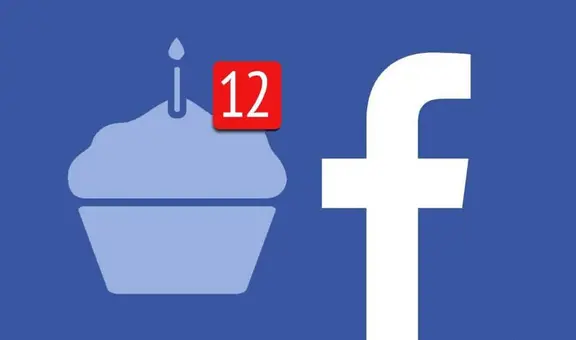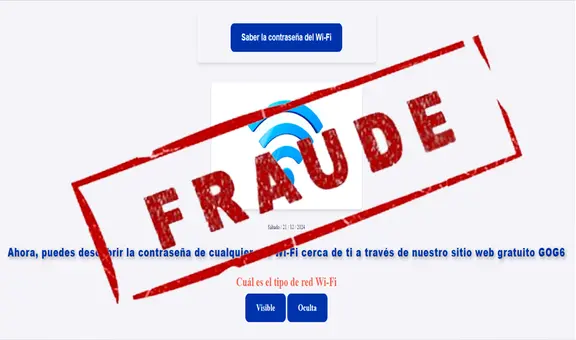Google Chrome: ¿cómo solucionar los fallos más frecuentes al cargar páginas web?
¿Tienes problemas para acceder a un sitio web? Conoce aquí cuáles son los errores más comunes y cómo puedes corregirlos.
- ¿Qué fue lo más buscado en Google Perú este 2025? Los temas de mayor interés entre los peruanos
- ¿Qué es WhatsApp Plus y por qué debes evitar instalarlo en tu smartphone?
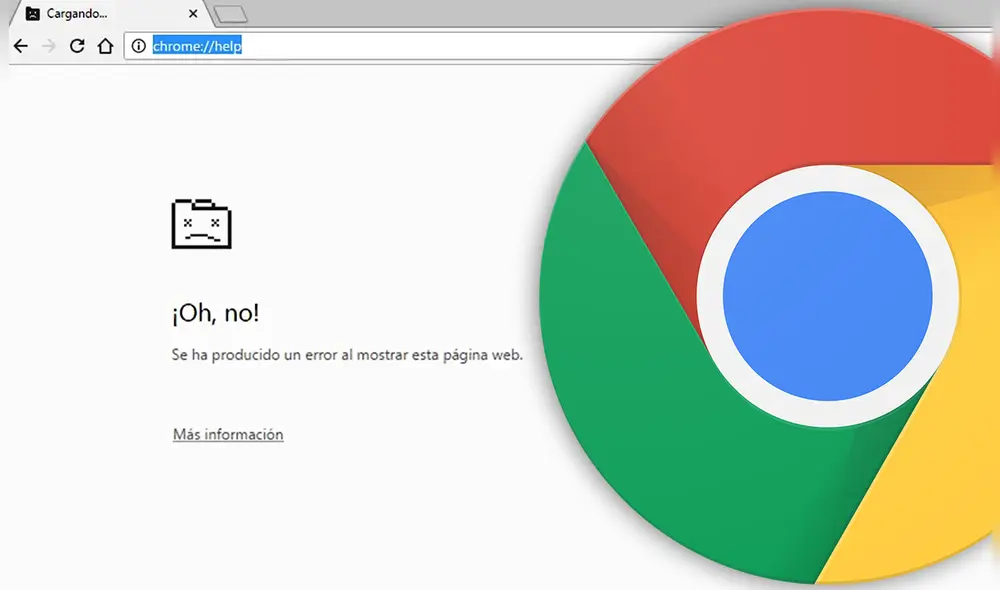
¿Has intentado acceder a una página web y ha salido el mensaje de alerta “¡Oh, no!” o algún otro? Esto significa que Google Chrome tiene problemas para cargar el sitio en cuestión. Si bien es algo que pasa con bastante frecuencia, aún hay muchos usuarios que desconocen cómo ponerle solución.
De acuerdo con el equipo de soporte de Google Chrome, los siguientes códigos de error indican que hay un inconveniente al abrir una página web:
TE RECOMENDAMOS
TEMU VS. ALIEXPRESS: ¡AQUÍ ESTÁN LOS MEJORES PRECIOS! | TECHMOOD
- “¡Oh, no!”: Chrome tiene problemas para cargar la página.
- ERR_NAME_NOT_RESOLVED: El nombre de host (dirección web) no existe.
- ERR_INTERNET_DISCONNECTED: El dispositivo no está conectado a internet.
- ERR_CONNECTION_TIMED_OUT o ERR_TIMED_OUT: La página tardó demasiado en conectarse. Es posible que la conexión a internet sea demasiado lenta o que el sitio web esté demasiado ocupado.
- ERR_CONNECTION_RESET: Se produjo un error que interrumpió tu conexión a la página.
- ERR_NETWORK_CHANGED: Tu dispositivo se desconectó de la red o se conectó a una nueva al momento de cargar la página.
- ERR_CONNECTION_REFUSED: La página no permitió que Chrome se conectara.
- ERR_CACHE_MISS: La página necesita que se envíe nuevamente información que ya ingresaste.
- ERR_EMPTY_RESPONSE: El sitio web no envió datos. Es posible que no esté disponible.
- ERR_SSL_PROTOCOL_ERROR: La página envió datos que Chrome no comprende.
- ERR_ BAD_SSL_CLIENT_AUTH_CERT: No se puede acceder al sitio porque se produjo un error en el certificado de cliente.
Los usuarios pueden visualizar la lista completa de códigos de error del navegador web a través del sitio chrome://network-errors/.
¿Cómo solucionar los problemas al cargar una página de Google Chrome?
Para corregir los errores que pueda presentar algún sitio web, Google recomienda poner en práctica las siguientes soluciones:
- Volver a cargar la página web
- Comprobar la conexión a internet
- Borrar la memoria caché y las cookies
- Cerrar otras pestañas, extensiones y apps
- Reiniciar la computadora, celular o laptop
- Actualizar la aplicación de Google Chrome a la última versión.